ローカルビデオ或いはNHK、Vimeoなどビデオ共有サイトからダウンロードしたビデオをDVDディスク、Blu-rayディスク、ISO、DVDフォルダに作成できます。
100% 安全&クリーン
iPhoneで撮影した動画ファイルをブルーレイに書き込み、焼く
iPhoneで撮影した子供の成長映像などをブルーレイに書き込み、永遠に保存したいなら、どうすれば良いですか。下記では、iPhoneの動画をブルーレイに焼くことができるiPhone 動画 ブルーレイ 焼く ソフト及びその使い方を皆さんにご紹介いたしますので、お役に少しでも立てれば何よりです。
「iPhoneで撮った動画を子供の為に残したいのですが、ブルーレイにすることは可能ですか?全然知識がなく申し訳ありませんが、iPhoneの動画をBlu-rayに変換、書き込みする方法をお願いいたします。」
「iPhoneの動画をブルーレイに焼いてテレビで見たり保存したりしたいです。iPhoneで撮影した4K動画をブルーレイに焼く方法はありますか?テレビは4Kなのでブルーレイプレイヤーで再生してiPhoneで撮った4K動画を見たいと思っています。」
iPhoneに標準搭載する「カメラ」アプリのおかげで、専用ビデオカメラいらずに、日常の記念すべき瞬間を記録してくれて、超便利です。で、旅行や子供の運動会などにおいて、iPhoneで撮影した映像をブルーレイに書き込み、焼くことがあれば、どうすれば良いですか。以上のように、ブルーレイにiPhone動画を変換、取り込みする気があるのに、iPhone動画をブルーレイに焼く方法がわからなくて、困っていますか。今日は、超効率的なiPhone ブルーレイ 焼く方法を皆さんにお届けしましょう。

iPhoneの動画をBDに書き込み、焼く
iPhone動画をブルーレイに焼く方法
Aiseesoft iPhone 動画 ブルーレイ 焼くはパソコンに保存していたiPhone、Androidスマホの撮影した動画、ダウンロードしたYouTube動画などをブルーレイディスクに焼き、ブルーレイフォルダ、ブルーレイ ISO ファイルに変換、保存することができるサードパーティソフトウェアです。特に、iPhoneの動画をブルーレイに変換する前に、その動画に対する編集が行え、必要とされるオーディオ、字幕を追加し、ブルーレイメニュー画面を作成することができるので、iPhoneの動画をBlu-rayに書き込み、焼く場合、このiPhone ブルーレイ 焼くに任せば、一番個性的なブルーレイディスクを焼けます。では、ブルーレイディスクにアイフォン動画を取り込み、焼いてみましょう。
ステップ 1iPhone 動画 ブルーレイ 焼くを無料ダウンロード
ブルーレイへiPhoneの動画を変換、取り込みたいなら、まずは、このiPhone 動画 ブルーレイ 焼くアプリを無料ダウンロード、インストールします。
ステップ 2ブルーレイを挿入、iPhone動画を選択
一枚空白のブルーレイディスクをパソコンに挿入するか、ブルーレイドライブを介してブルーレイディスクをパソコンに接続します。そして、iPhone 動画 ブルーレイ 焼くを立ち上げ、ディスクタイプを「ブルーレイ」にしてから、「メディアファイルを追加」ボタンをクリックして、パソコンに取り込んだiPhone動画を選択します。

メディアファイルを追加
ステップ 3iPhone動画の効果をカスタマイズ
iPhoneの動画をBDに焼く前に、その効果を編集したいなら、その動画にチェックを入れ、右上隅の「強力ツール」->「ビデオツール」->「ビデオ編集」からiPhone動画の効果を最適化可能です。例えば、回転、反転、カット、調整など。
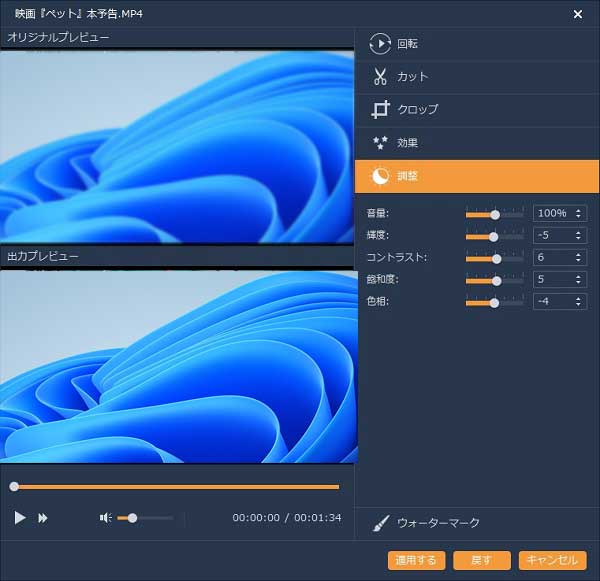
BDに書き込みたい動画を編集
ステップ 4ブルーレイのメニュー画面を作成
インタフェースの右下隅にある「次へ」ボタンをクリックして、ブルーレイメニュー画面を作成する事ができます。具体的に、多彩なメニューテンプレートから結婚、祭りなどのテーマを選択し、バックグラウンドミュージックやオープニングを追加したり、バックグラウンドを変えたりすることが出来ます。その御蔭で、一番個性的なブルーレイメニューを作成可能です。ちなみに、メニューがいらないと、「メニューなし」にチェックを入れてください。

メニューを作成
ステップ 5iPhoneの動画をブルーレイに焼く
メニューを作成してから、右下隅の「焼く」ボタンをクリックして、保存先、再生モードなどを設定してから、「開始」ボタンをクリックすることでiPhoneの動画をBlu-rayに書き込み、変換することが出来ます。
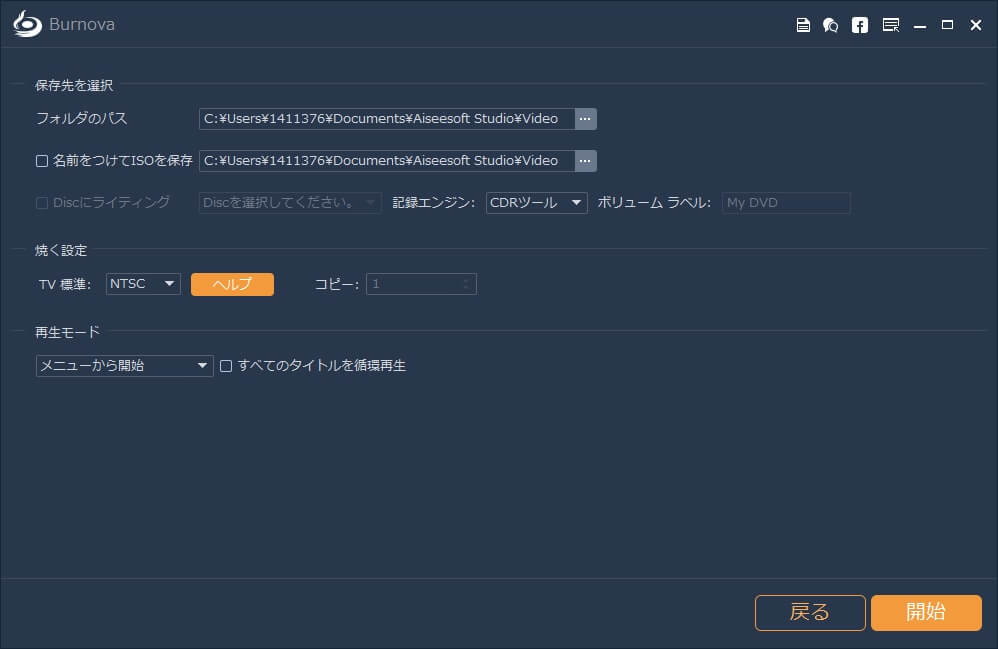
iPhone動画をブルーレイに焼く
以上のように、iPhoneの動画をBlu-rayに取り込み、焼くことが想像より簡単でしょう。このiPhone ブルーレイ 焼くにより、動画をDVDディスク、DVDフォルダに変換、焼く事もできますので、超多機能です。必要なら、Windows 10でDVDを焼く方法をご参考ください。
